Стоимость компьютеров Apple выше, чем у конкурентов. Поэтому имеет смысл поинтересоваться»Как долго прослужат Mac«? Сделав это, вы сможете определить, соответствуют ли деньги, которые вы тратите, тому, что вы получаете.
Компьютеры Mac отлично подходят для учебы и различных видов работы. Но действительно ли стоит покупать? Как долго это может продолжаться? Здесь мы обсудим срок службы вашего компьютера с MacOS. Кроме того, мы поговорим о том, как продлить срок его службы с помощью различных приемов.
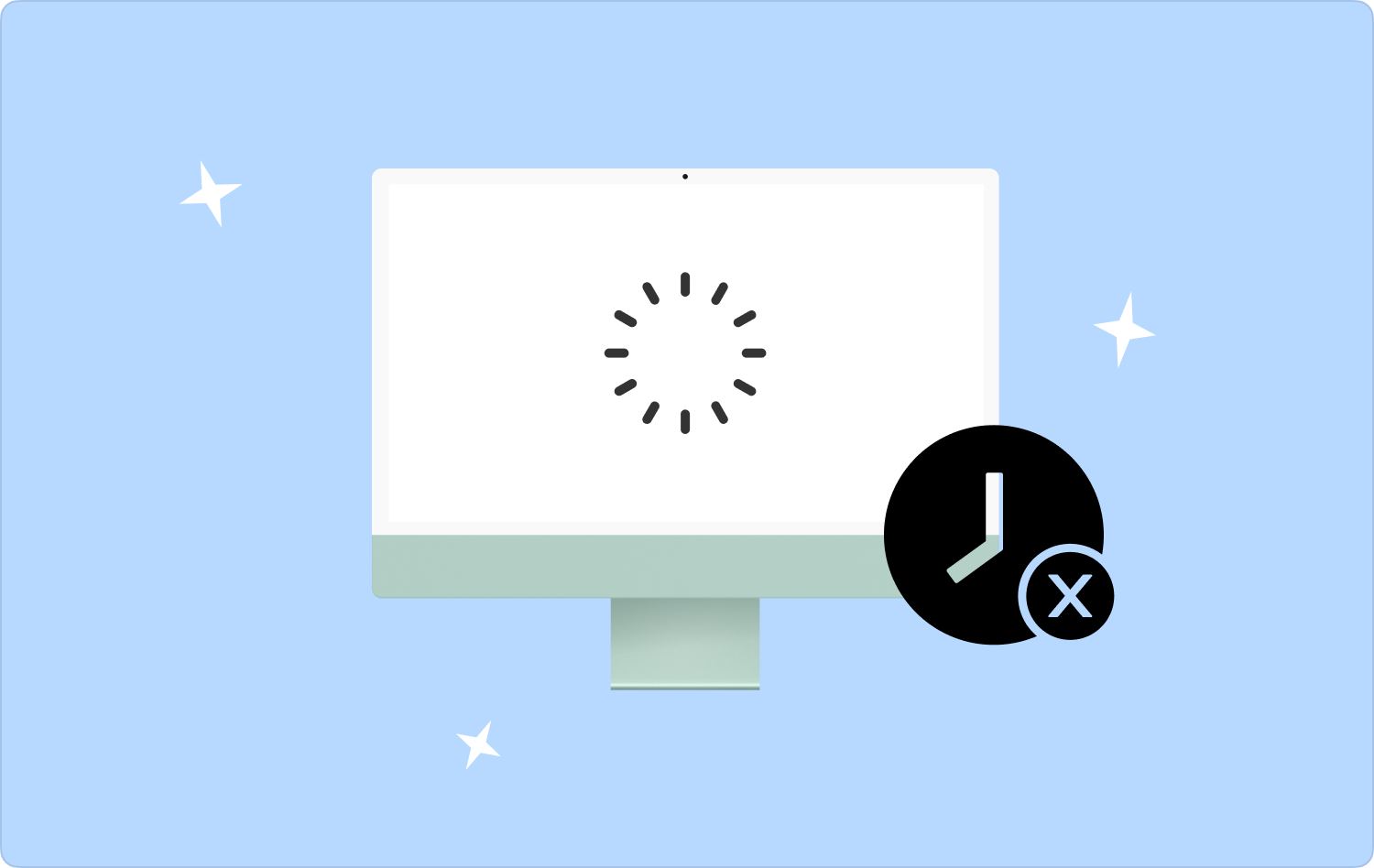
Часть № 1. Как долго работают компьютеры Mac, исходя из их характеристик?Часть № 2: Стоит ли мне покупать новый компьютер Mac?Часть № 3: Как продлить срок службы моего Mac
Часть № 1. Как долго работают компьютеры Mac, исходя из их характеристик?
Обновления системы macOS
Существуют различные методы, которые вы можете использовать, чтобы проверить, как долго прослужат компьютеры Mac. Первое, что вам следует проверить, — может ли ваш компьютер работать с версиями операционной системы, которые в настоящее время поддерживаются Apple.
Обычно операционная система заменяется в течение трех лет после ее выпуска. Таким образом, поскольку текущей операционной системой является macOS Monterey, вы можете быть уверены, что ОС вашего компьютера по-прежнему будет поддерживаться в течение следующих трех лет, если вы сможете запустить последнюю версию macOS.
Если вы проверяете срок службы вашего компьютера на основе обновлений ОС, вам будет приятно узнать, что компьютер Mac (будь то настольный компьютер или ноутбук) прослужит от восьми до одиннадцати лет, в зависимости от его версии и модели.
Совместимость приложений
Чтобы проверить срок службы вашего Mac, вы должны знать, поддерживает ли он и имеет ли возможность запускать на нем конкретные приложения, которые вам нужны. Если необходимо обновить ваши приложения до последних версий, вы должны убедиться, что эти приложения могут работать в вашей операционной системе. Или, может ли оборудование вашего компьютера действительно запускать более новые версии этих приложений.
Очевидно, что совместимость будет варьироваться в зависимости от используемого вами приложения, поскольку у них разные бренды, компании и разработчики. Таким образом, сложно сказать, будет ли ваше приложение работать на вашем компьютере определенное время. Возможно, вам стоит подумать о том, чтобы убедиться, что ваша версия ОС поддерживает 64-битные приложения, поскольку 32-битные версии уже давно устарели.
Совместимость и доступность оборудования
Самое замечательное в оборудовании компьютеров Apple заключается в том, что оно служит дольше по сравнению с конкурентами в отрасли. С другой стороны, трудно найти детали для вашего компьютера Mac по сравнению с другими брендами.
Итак, как долго прослужат компьютеры Mac в зависимости от наличия запчастей? Обычно вам придется отправить компьютер Apple в авторизованные сервисные центры компании. Однако, по словам Apple, запасные части и обслуживание для конкретного оборудования будут доступны через пять лет после прекращения производства этой конкретной модели.
По истечении 5-летнего периода оборудование будет считаться «Винтажным». Обычно старинным компьютерам Mac около пяти-семи лет. Компания сможет обслуживать технику, но это все равно будет зависеть от наличия запчастей.
Когда вашему компьютеру Mac около семи лет, это называется устаревшим устройством Mac. Таким образом, сервисный центр Apple не сможет устранить проблемы с оборудованием на вашем компьютере. С учетом вышесказанного мы можем сказать, что аппаратные средства Mac служат около восьми лет.
Часть № 2: Стоит ли мне покупать новый компьютер Mac?
Если вы этого еще не сделали, сначала необходимо определить возраст Mac. Выбирать Об этом компьютере из меню Apple, щелкнув по нему. Рядом с описанием модели должен быть указан год. Вам нужен вот этот.

Выше вы узнаете, как долго прослужат компьютеры Mac, стоит ли покупать новый? Очевидно, пришло время купить новый Macintosh, если ваш старый компьютер больше не может обновляться или обновляться. Если он не может запустить программное обеспечение, которое вы должны использовать, или компания Apple считает его устаревшим.
Но это не единственные признаки того, что вам следует задуматься об обновлении. Например, если Компьютер Mac работает очень медленно, он может не иметь возможности запускать самые последние обновления или версии программного обеспечения. Альтернативно, может потребоваться дополнительная оперативная память, но вы не можете ее увеличить.
Возможно, ваша батарея приближается к своей конечной фазе, если время между зарядками сокращается с каждой неделей. Это всего лишь еще один признак или знак того, что новый компьютер или Mac может быть в порядке.
Тем не менее, если ваш нынешний Mac работает плохо или работает медленно, отложите покупку нового. Есть несколько вещей, которые вы можете реализовать, чтобы повысить его производительность и освободить значительное пространство только на загрузочном диске.
Часть № 3: Как продлить срок службы моего Mac
Метод №1: используйте чехол или защитный барьер
Наиболее важным фактором продления срока службы MacBook является физическая защита. Вы можете предпринять и другие действия, хотя список не является исчерпывающим, для обеспечения физической безопасности вашего MacBook.
Делайте все, что, по вашему мнению, спасет ноутбук от физического вреда. Урок здесь — всегда обращаться с MacBook осторожно. Это включает в себя избегание ситуаций, в которых он может быть поврежден или намок, например, оставлять его рядом с жидким напитком или даже на краю стола.
Метод № 2: регулярно чистите компьютер
Регулярная чистка предотвращает скопление грязи на MacBook, которая может причинить вред при попытке его удалить. Вы удивитесь, какое влияние пыль может оказать на его внутренние компоненты. Грязь проникает в ваш MacBook через вентиляционные отверстия и порты во время его использования.
Эта пыль может закупорить дыхательные пути, в результате чего ваш MacBook станет более горячим и создаст нагрузку на аккумулятор. Иногда пользователям следует использовать отвертку, чтобы снять нижнюю панель Mac, а затем использовать сжатый воздух и безворсовую ткань, чтобы аккуратно сдуть пыль.
Метод № 3: защитите адаптер питания вашего Mac
Тот же адаптер питания для вашего Mac — дорогостоящий и чувствительный аксессуар. Будьте осторожны, чтобы не причинить адаптеру вреда. Хотя осторожность, очевидно, является лучшим способом действий, вы также можете приобрести надежную сумку.
Необходимо соблюдать осторожность не только при использовании адаптера, но и при подключении кабелей. Когда он изнашивается или разрушается, он перестает заряжаться, становится небезопасным, а в тяжелых обстоятельствах даже ломается. Использование оригинальных зарядных устройств для питания вашего Mac — еще один важный шаг к продлению его срока службы. Вот почему использование сторонних зарядных устройств может быть опасным.
У них нет компонентов безопасности, которые Apple добавляет в свои зарядные устройства. При подключении ваш Mac работает медленнее. Из-за более низкого качества они подвергаются большей опасности воспламенения или искрения. Если оригинальное зарядное устройство повреждено или утеряно, обязательно приобретите оригинальное зарядное устройство Apple или найдите использованное.
Метод № 4: часто обновляйте программное обеспечение
Даже для своих самых старых устройств Apple предлагает отличную поддержку программного обеспечения. Поскольку технологии постоянно меняются, каждый день обнаруживаются новые проблемы и утечки данных. Вы можете защитить свой Macintosh от атак и предотвратить его медленную работу, время от времени обновляя программное обеспечение до самой последней версии.
Метод № 5: используйте инструменты очистки и оптимизации, такие как TechyCub Mac Cleaner
Вы можете оптимизировать или очистить свой Mac с помощью инструмента под названием TechyCub Mac Cleaner. Это чемпион и убивает вопрос»Как долго прослужат Mac».
Mac Cleaner
Быстро сканируйте свой Mac и легко удаляйте ненужные файлы.
Проверьте основное состояние вашего Mac, включая использование диска, состояние процессора, использование памяти и т. д.
Ускорьте свой Mac простым нажатием кнопки.
Бесплатная загрузка
Вы просто выполняете простые и быстрые щелчки мыши, чтобы повысить производительность вашего Mac и освободить важное место для хранения данных на вашем Mac. Вы можете использовать его, чтобы поддерживать ваш компьютер в наилучшем состоянии. На вашем Mac есть много мест, где собираются ваши мусорные файлы, а также слишком много мест для сохранения файлов.
По этой причине, TechyCub Mac Cleaner необходим. Это программа, ориентированная на очистку и призванная помочь различным пользователям Mac удалить или удалить ненужные файлы, а также программы для экономии или освобождения места на вашем Mac.
Удалив ненужные объекты, такие как устаревшие резервные копии iOS и очистка системного мусора от файлов, программа помогает пользователям восстановить приличный объем дискового пространства. Его можно использовать для поиска дубликатов или похожих фотографий, а также для обнаружения огромных и старых файлов.
Его также можно использовать для удаления неиспользуемых приложений и избавления от ненужных файлов. TechyCub Mac Cleaner имеет встроенную систему безопасности. Будут выбраны только файлы, которые можно безопасно удалить. С другой стороны, ваш Mac еще быстрее. Это дает вашему Mac импульс, удаляя старые мусорные файлы.
Многие из TechyCub Инструменты Mac Cleaner необходимы. Они состоят из следующего:
- Деинсталлятор. С помощью этого инструмента вы можете полностью удалить программы с вашего компьютера, гарантируя при этом отсутствие остатков. При удалении приложений следит за тем, чтобы важные системные данные не были потеряны. В результате вы сможете освободить больше места, зная, что ваша система продолжит работать правильно.
- Очиститель ненужных файлов. Поиск всех ненужных файлов на вашем компьютере может оказаться полезным, если вы хотите сэкономить больше места. Поиск файлов, которые можно удалить из вашей системы без повреждения жизненно важных файлов, упрощает избавление от этих элементов. Несколько кликов также быстро удалят их.
- Защита конфиденциальности. Пользователи могут удалять свою историю просмотров, сохраненные пароли, информацию автозаполнения и другие данные с помощью функции конфиденциальности CleanMyMac. Таким образом, вы можете быть уверены, что ваше устройство защищено от хакеров и посторонних глаз.
- Расширения - Программа позволяет управлять плагины, надстройки и расширения, установленные на вашем компьютере. По вашему желанию вы можете безопасно включить или отключить эти расширения. У вас есть все необходимое в одном месте для эффективного управления плагинами.

Ваш Mac всегда будет в отличном состоянии, если вы воспользуетесь этим TechyCub Очиститель Mac. Кроме того, он предлагает функции уничтожения файлов и другие технологии очистки для оптимизации вашего Mac и предотвращения восстановления конфиденциальных или важных данных. Поддерживать здоровье вашего Mac — всегда хорошая идея. Таким образом, вам следует заказать TechyCub Mac Cleaner прямо сейчас!
Люди Читайте также Могу ли я купить восстановленный Mac в Apple Store: РЕШЕНО Как продлить срок службы батареи Macbook: вещи, которые вам нужно знать
